So führen Sie einen Hard- und Soft-Reset auf die Werkseinstellungen durch: Huawei Sensa H715BL

In diesem Tutorial erfahren Sie, wie Sie auf dem Huawei Sensa-Smartphone einen Soft- und Factory-Hard-Reset durchführen.

Wie ich in einem früheren Artikel erwähnt habe, besitze ich ein Huawei SENSA LTE H715BL. Dieses Gerät hat mir seit über eineinhalb Jahren gute Dienste geleistet, macht ziemlich gute Fotos und ermöglicht es mir, meine beiden Lieblingsspiele jeden Tag am Laufen zu halten. Natürlich nutze ich auch Facebook, Messenger, eine Fotobearbeitungs-App und mein geliebtes Zedge für Klingeltöne und Hintergrundbilder. Es gab jedoch Zeiten, in denen mein Telefon anfing, sich zu benehmen – langsam lief, einfrierte oder abstürzte. Nachdem ich so viele Jahre in der Technik gearbeitet hatte, wusste ich, dass eine kürzlich installierte App das Problem verursachte, und konnte sie einfach löschen und meinen Tag fortsetzen. Die meisten Leute werden jedoch nicht genau wissen, welche App für Chaos sorgt – oder ob das sicher das Problem ist.
Um herauszufinden, ob eine kürzlich installierte App Ihr Problem verursacht oder nicht, ist es am einfachsten, Ihr Huawei im abgesicherten Modus zu starten. Dadurch können einige Ihrer Startbildschirm-Widgets entfernt werden. Ich empfehle daher dringend, einen Screenshot Ihres Startbildschirms zu erstellen, bevor Sie diesen Vorgang starten, um es Ihnen zu erleichtern, alles schnell wieder so zu machen, wie Sie es hatten.
So rufen Sie den abgesicherten Modus auf:
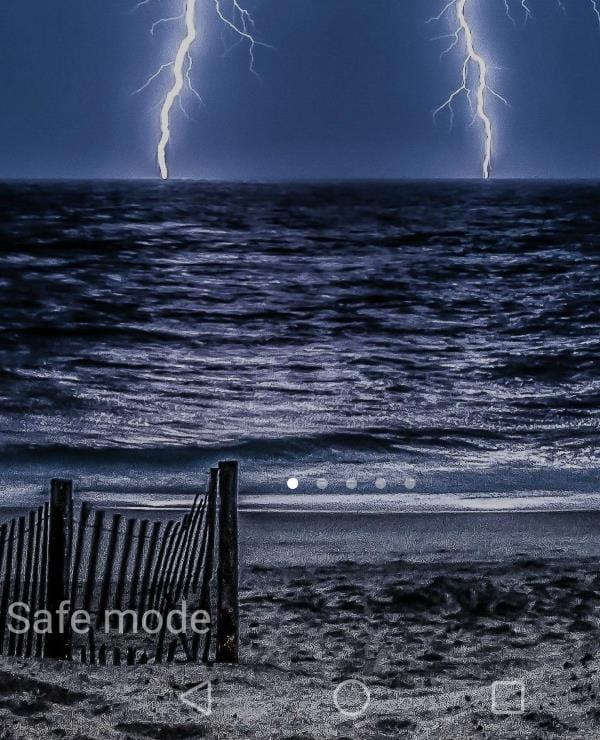
Sobald Sie sich im abgesicherten Modus befinden, verwenden Sie Ihr Telefon mit den werkseitig installierten Apps, z. B. YouTube. Wenn das Einfrieren / Langsamkeitsproblem jetzt verschwunden ist, wissen Sie, dass eine der heruntergeladenen Apps Ihr Schuldiger ist. Sie wollen nun EXIT abgesicherten Modus , indem Sie die Power - Taste gedrückt, und Neustart wählen und Ihr Telefon Boot normalerweise nachzulassen.
Der nächste Schritt ist, eine Liste aller installierten Apps zu erstellen. Beginnen Sie nacheinander mit der Deinstallation (indem Sie Ihren Finger darauf gedrückt halten, bis sie leicht zittern, an den oberen Rand des Bildschirms ziehen, in den kleinen Papierkorb fallen lassen und Ja wählen, wenn Sie gefragt werden, ob Sie die Installation durchführen möchten). Nachdem Sie eine App entfernt haben, verwenden Sie Ihr Telefon eine Weile und prüfen Sie, ob sich das Problem von selbst behoben hat. Wenn nicht, deinstallieren Sie die nächste App und so weiter, bis Sie diejenige finden, die Ihnen so viele Kopfschmerzen bereitet. Sie werden wissen, dass Sie es gefunden haben, wenn Sie Ihr Telefon zwischen den Deinstallationen verwenden und plötzlich alles perfekt funktioniert. An dieser Stelle ist es in Ordnung, die Apps, die anfangs ordnungsgemäß funktionierten, erneut zu installieren.
Haben Sie jemals versehentlich eine betrügerische App installiert, die zu Problemen auf Ihrem Telefon geführt hat? Ich habe sicherlich. Es ist leider einfach zu machen. Schützen Sie sich so gut wie möglich, indem Sie die Bewertungen einer App überprüfen, bevor Sie sie herunterladen: Wenn bekannt ist, dass eine App einen Virus enthält oder Telefonprobleme verursacht, werden die Leute darüber schreiben. Viel Spaß beim Surfen!
Facebook-Geschichten machen viel Spaß. Hier erfahren Sie, wie Sie eine Story auf Ihrem Android-Gerät und Computer erstellen können.
Erfahren Sie, wie Sie nervige automatisch abspielende Videos in Google Chrome und Mozilla Firefox mit diesem Tutorial deaktivieren.
Lösen Sie ein Problem, bei dem das Samsung Galaxy Tab S8 auf einem schwarzen Bildschirm feststeckt und sich nicht einschalten lässt.
Möchten Sie E-Mail-Konten auf Ihrem Fire-Tablet hinzufügen oder entfernen? Unser umfassender Leitfaden führt Sie Schritt für Schritt durch den Prozess und macht es schnell und einfach, Ihre E-Mail-Konten auf Ihrem Lieblingsgerät zu verwalten. Verpassen Sie nicht dieses unverzichtbare Tutorial!
Ein Tutorial, das zwei Lösungen zeigt, wie Sie dauerhaft verhindern können, dass Apps beim Start auf Ihrem Android-Gerät gestartet werden.
Dieses Tutorial zeigt Ihnen, wie Sie eine SMS von einem Android-Gerät mit der Google Nachrichten-App weiterleiten.
Haben Sie ein Amazon Fire und möchten Google Chrome darauf installieren? Erfahren Sie, wie Sie Google Chrome über eine APK-Datei auf Kindle-Geräten installieren können.
So aktivieren oder deaktivieren Sie die Rechtschreibprüfung in Android OS.
Erfahren Sie verschiedene Methoden, um Apps auf dem Amazon Fire Tablet herunterzuladen und zu installieren, indem Sie diesem mühelosen und schrittweisen Leitfaden folgen!
Als Samsung seine neue Reihe von Flaggschiff-Tablets vorstellte, gab es viel Aufregung. Das Galaxy Tab S9 und S9+ bieten nicht nur die erwarteten Upgrade








